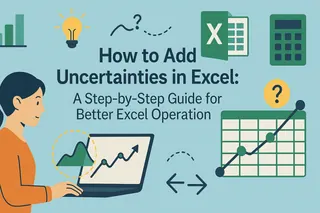Vous avez l'impression que votre feuille Excel est sur le point d'exploser ? En tant que responsable croissance chez Excelmatic, j'ai vu d'innombrables utilisateurs paniquer face à la "limite de colonnes". Mais bonne nouvelle : ajouter des colonnes est plus simple que de commander un café. Voici comment faire—sans jargon technique, juste des étapes actionnables.
Pourquoi ajouter des colonnes est crucial
Avant de commencer, voyons pourquoi. Plus de colonnes permettent de :
- Suivre de nouvelles données (bonjour, métriques du Q4 !)
- Insérer des calculs sans perturber les formules existantes
- Organiser les informations proprement (car personne n'aime un tableaux désordonné)
Astuce pro : Si vous ajoutez constamment des colonnes, pensez à Excelmatic et ses feuilles pilotées par IA. Elles ajustent automatiquement les mises en page et suggèrent des structures optimales—vous évitant 90 % du travail manuel.
Méthode 1 : Ajout classique d'une seule colonne
Scénario : Vous avez besoin d'une colonne supplémentaire pour "Codes de réduction" dans votre suivi des ventes.
- Cliquez sur la lettre de la colonne à droite de l'endroit où vous voulez insérer (ex : cliquez sur "C" pour ajouter entre B et C).
- Clic droit → Insérer. Et voilà—votre nouvelle colonne apparaît, décalant les autres vers la droite.
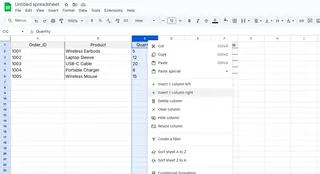
💡 Pour les adeptes des raccourcis : Appuyez sur Ctrl + + (plus) après avoir sélectionné la colonne.
Méthode 2 : Ajout groupé de plusieurs colonnes
Scénario : Votre projet nécessite maintenant 5 nouveaux KPI à suivre.
- Sélectionnez le même nombre de colonnes existantes que de nouvelles colonnes nécessaires (ex : sélectionnez 5 colonnes).
- Clic droit → Insérer. Excel ajoute instantanément 5 nouvelles colonnes.
⚠️ Attention : Les formules référençant des colonnes décalées peuvent casser. Utilisez le traqueur de formules d'Excelmatic pour mettre à jour automatiquement les références.
Méthode 3 : Astuce via le menu Ruban
Pour ceux qui préfèrent les menus aux clics droits :
- Sélectionnez la colonne cible.
- Allez dans l'onglet Accueil → groupe Cellules → Insérer → Insérer des colonnes de feuille.
Quand vous atteignez la limite de colonnes d'Excel
Excel plafonne à 16 384 colonnes (versions 2019+). Si vous approchez de cette limite :
- Scindez les données sur plusieurs feuilles (ex : "Ventes_S1" et "Ventes_S2").
- Supprimez les colonnes inutilisées (Filtre → Vides → Supprimer).
- Passez à Excelmatic : Notre IA compresse les données redondantes et suggère des tableaux croisés dynamiques intelligents pour gagner de l'espace.
Automatisation niveau pro
Magie des macros
Enregistrez une macro pour insérer des colonnes en un clic :
- Affichage → Macros → Enregistrer une macro.
- Insérez une colonne comme d'habitude → Arrêter l'enregistrement.
- Exécutez la macro à tout moment via Afficher les macros.
Script VBA (pour les codeurs)
Appuyez sur Alt + F11, collez ceci pour ajouter une colonne en "B" :
Sub AddColumn()
Columns("B:B").Insert Shift:=xlToRight
End Sub
À faire après l'insertion
- Formatez les nouvelles colonnes : Utilisez Reproduire la mise en forme (
Ctrl+Maj+C) pour respecter le style existant. - Vérifiez les formules : Assurez-vous que les références comme
SOMME(A1:B1)incluent désormaisC1si nécessaire. - Étiquetez immédiatement : Évitez le chaos des "Colonne1"—nommez les en-têtes sans tarder.
L'avantage Excelmatic
Pourquoi gérer les colonnes manuellement quand l'IA peut aider ? Avec Excelmatic :
✅ Extension automatique des tableaux lors de la détection de nouvelles données
✅ Mise en forme intelligente qui respecte votre style existant
✅ Sécurité des formules pour éviter les erreurs de référence
Essayez notre créateur de modèles gratuit pour voir comment gérer les colonnes 10x plus vite.
Derniers conseils
- Sauvegardez d'abord : Toujours
Ctrl+Savant des modifications majeures. - Entraînez-vous : Testez ces méthodes sur une feuille d'essai.
- Allez plus loin : Maîtrisez les raccourcis clavier (
Ctrl+Espacepour sélectionner des colonnes entières).
Un problème de colonnes ? Posez vos questions ci-dessous—nous sommes là pour rendre Excel moins "argh" et plus "aha !" 🚀